- 软件大小: 796KB
- 软件语言: 简体中文
- 软件类别: 国产软件 | 图像处理
- 运行环境: Xp/Vista/Win7/Win8/WinAll
- 授权方式: 免费版
-
软件等级:

- 更新时间: 2016/10/31 7:46:53
- 开 发 商:
软件介绍:
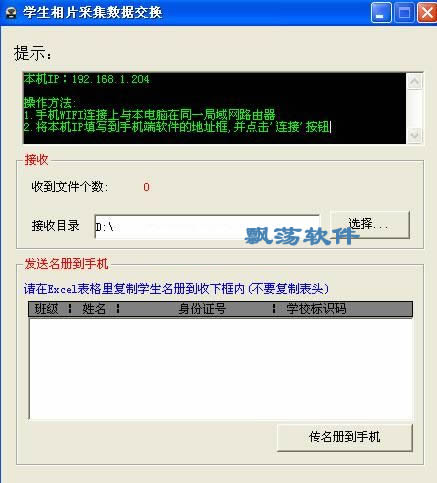
学籍照片采集工具 是一款绿色小巧的利用手机和电脑拍照和自动命名的软件。
在工作中经常遇到要给许多人拍照的情况,拍照完毕后还要对照片的名字进行命名,费时费力不说,稍不留心还会弄错。随着智能手机技术的不断进步,如今,手机拍照质量也得到了大幅提升。本软件就是充分地利用了手机拍照的功能,方便快捷地进行拍照和命名。照片的命名规则有多种方式可供选择,用户可以根据需要自己设定。拍照前,只需将制作好拍照的名册通过手机端程序导入手机中或通数据线传入手机中,然后按照名册依次拍照,拍照完毕后自动按照名册数据给照版命名,并且可以通过本软件配套的电脑端程序通过WIFI将照片传到电脑上。 软件使用简单,方便快捷,占用空间少,是您理想的选择。
学籍照片采集工具使用方法 学籍照片采集工具怎么用
安装:解压“学籍照片采集电脑端”文件夹内的压缩包到合适的电脑硬盘里,双击运行“数据传送电脑端.exe”。
***** 一准备名册 *****
新建Excel学生名册,表头依次为“学校标识码、学生姓名、学生身份证号、班级编号”填写好名册数据。
***** 二传输名册 *****
可以通过以下两种方式之一传输:
(一)无线传输方式
1、确保电脑与局域网连接,手机WIFI连接与电脑连接的同一无线的路由器。
2、打开电脑端程序,从第一步中的名册中复制学生名册(不要复制表头),粘贴到电脑端程序最下面的名册表里。
3、打开手机端程序,按下手机的菜单键,选择“传送数据”,输入电脑的局域网IP地址后点击“连接”,连接成功便可继续下面操作。
4、在电脑端点击“传送名册到手机”,手机端显示收到数据后便完成名册传输。
(二)有线传输方式
1、在电脑上新建记事本文件(txt格式,文件名为“年份+名册.txt”,如“2014名册.txt”)。
2、从第一步中的名册中复制学生名册(不要复制表头),直接粘贴到此记事本文件里,保存记事本文件。
3、打开手机端程序,程序会在手机内存卡里自动生成“拍照相片”文件夹,所有拍照文件都存放在里,同时生成用年份数字命名的名册文件夹。
4、手机数据线与电脑连接后,把电脑上新建的txt格式记事本名册文件存放在“拍照相片”文件夹内目录下。
***** 三手机端拍照 *****
打开机端程序,使人像头部在取景框内,点击“拍照”。拍照后,有身份证的学生相片在相应班级编号的文件夹里,没有身份证号的全部存放在“无身份证学生”文件夹里。拍完一个后点击“后一个”
***** 四照片传输 *****
可以通过以下两种方式之一传输:
(一)无线传输方式
1、连接局域网。
确保电脑与局域网连接,手机WIFI连接与电脑连接的同一无线的路由器。
2、手机与电脑连接。
双击运行电脑端的“数据传送电脑端.exe”,打开手机上的“学籍照片采集工具”,按下手机的菜单键,选择“传送数据”,将电脑端显示的IP地址填入手机的IP地址框里,然后点击手机端的“连接”按钮。
3、发送照片到电脑。
确保手机与电脑已经连接后,在电脑端选择要存放照片的文件夹,在手机端点击菜单,选择“传送数据”,选择存放相片的文件夹,在手机端点击“发送照片”。
(二)有线传输方式
手机数据线与电脑连接后,在内存卡内找到“拍照相片”文件夹,然后找到当前年份,将里面的照片复制到电脑便可。
关键字: 学籍照片采集
